
Hvis du har flere versjoner av Windows på PCen, og du foretrekker en over de andre, kan du gjøre det foretrukne operativsystemet (OS) som standard, slik at den alltid lastes automatisk automatisk. Vi viser deg hvordan du gjør det.
Husk at denne veiledningen bare fungerer hvis du har installert flere Windows-operativsystemer på PCen. Hvis du har et Windows og Linux dual-boot system, sjekk ut vår GRUB2 GUIDE For å lære hvordan du angir standard OS i ditt tilfelle.
[1. 3] I SLEKT: [1. 3] Slik konfigurerer du Grub2 Boot Loaders innstillinger
Hvis du vil angi standard OS på et dual-boot-system, tilbyr Windows 10 to måter. Begge fungerer det samme, og du kan fortsette med heller.
Angi standard OS fra systemegenskaper på Windows 10
En måte å velge et operativsystem på som standard i Windows 10, er ved å bruke vinduet Systemegenskaper.
For å bruke denne metoden, må du først åpne "Kjør" -boksen ved å trykke Windows + R.
Skriv inn følgende i boksen "Run", og trykk Enter:
SystempropertiesAdvanced
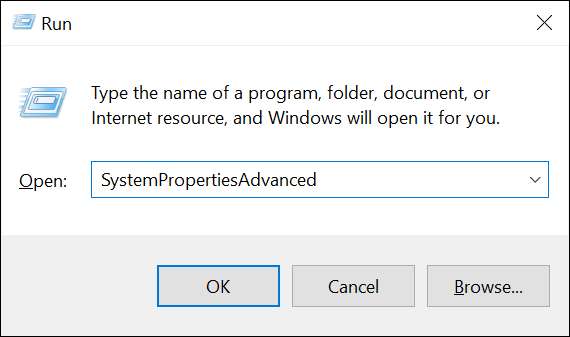
Windows 10 åpner vinduet "Systemegenskaper". I dette vinduet, under "Startup and Recovery" -delen, klikker du på "Innstillinger" -knappen.

På vinduet "Oppstart og gjenoppretting" som åpnes, klikker du på rullegardinmenyen "Standard operativsystem" og velger det os du vil lage standard.
Deretter, på bunnen av vinduet "Oppstart og gjenoppretting", klikker du på "OK".
[1. 3] Tips: For å få Windows Last inn standard OS raskere, reduser du tidsvarigheten i "TIME for å vise liste over operativsystemer" -boksen.
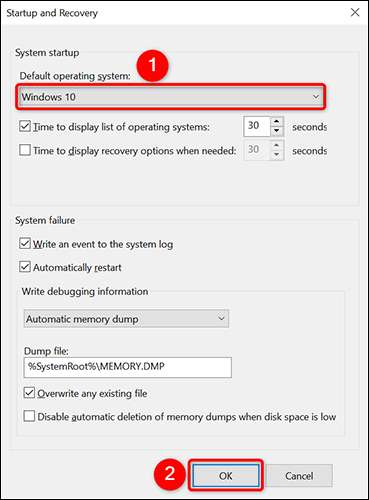
På vinduet "System Properties", på bunnen, klikker du på "OK" for å lukke vinduet.

Og det er alt. Ditt valgte OS er nå standard OS på PCen din. Windows vil automatisk laste inn dette operativsystemet når du Slå på datamaskinen din .
[1. 3] I SLEKT: [1. 3] Hva skjer akkurat når du slår på datamaskinen din?
Angi standard OS fra systemkonfigurasjon på Windows 10
En annen måte å angi standard OS i Windows 10 er ved å bruke systemkonfigurasjonsverktøyet.
Hvis du vil bruke den, må du først åpne "Start" -menyen og søke etter "Systemkonfigurasjon". Klikk deretter på verktøyet i søkeresultatene.
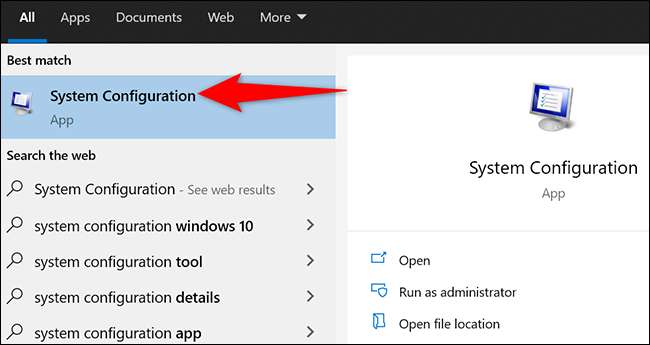
På vinduet "Systemkonfigurasjon" øverst, klikker du på "Boot" -fanen.
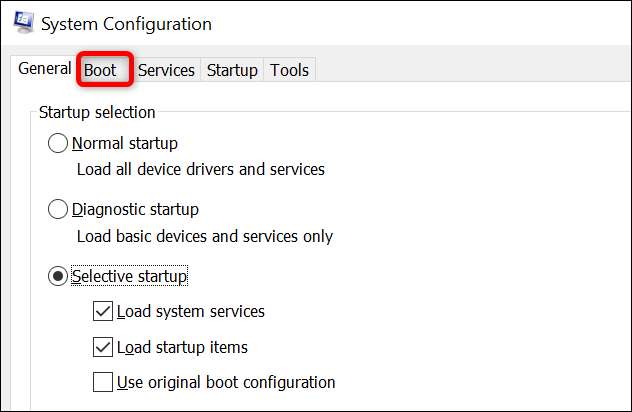
I kategorien "Boot", fra den store hvite boksen øverst, velger du OS som du vil lage standard. Deretter, under den hvite boksen, klikker du på "Set som standard."
Denne "boot" -fanen er også hvor du kan Boot din PC i sikker modus .
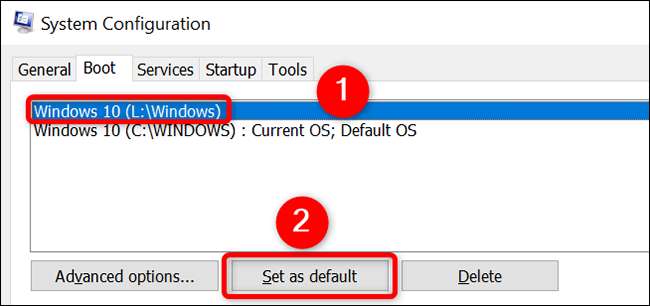
Ved siden av ditt valgte OS, vises et "standard OS"--etikett. Dette indikerer at standard OS ble satt inn.
Lagre endringene dine ved å klikke på "Bruk" og deretter "OK" nederst på vinduet "Systemkonfigurasjon".
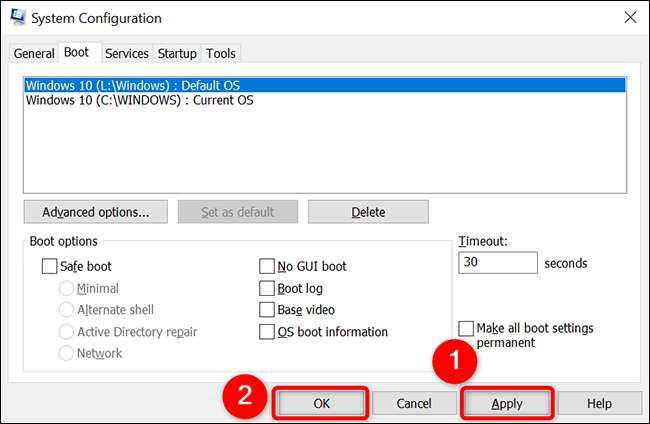
Du vil se en melding som ber om å starte datamaskinen på nytt. Du trenger ikke umiddelbart hvis du trenger å lagre åpne filer og lukke eventuelle løpende programmer. I så fall klikker du på "Avslutt uten omstart" -alternativet i spørringen.
Hvis du er ok med Omstart på PCen på nytt , velg alternativet "Restart" i stedet.
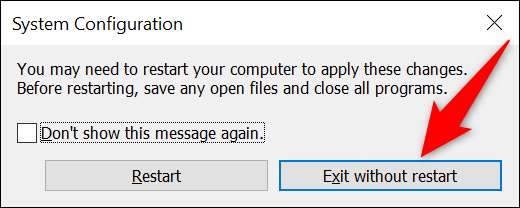
Du er klar. Windows kjenner nå ditt standard operativsystem, og det vil laste det på alle dine fremtidige oppstart. Veldig praktisk!
Nå som et standard OS er satt, sjekk ut vår guide på hvordan Still inn standardappene På Windows 10 PC.
[1. 3] I SLEKT: [1. 3] Slik angir du standardappene dine i Windows 10







